solidworks使用技巧大全以及心得
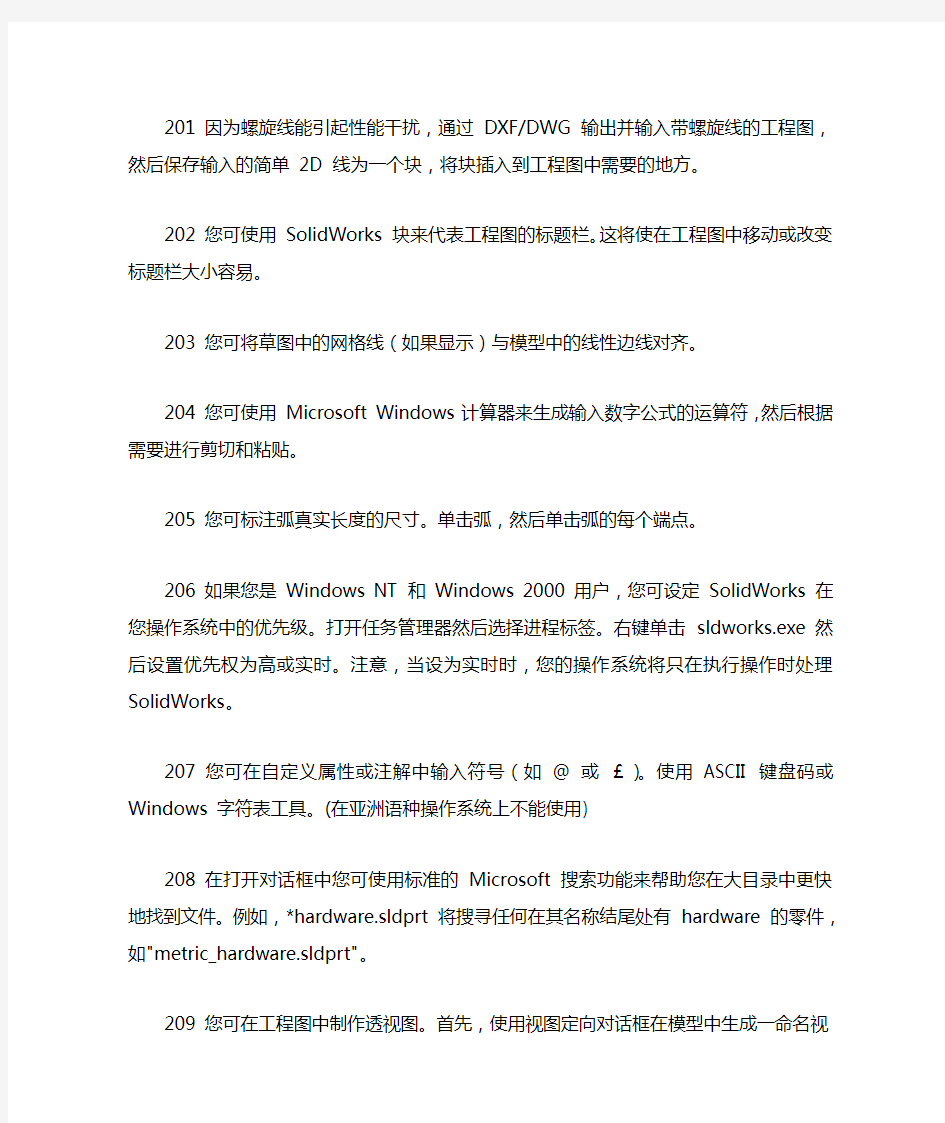
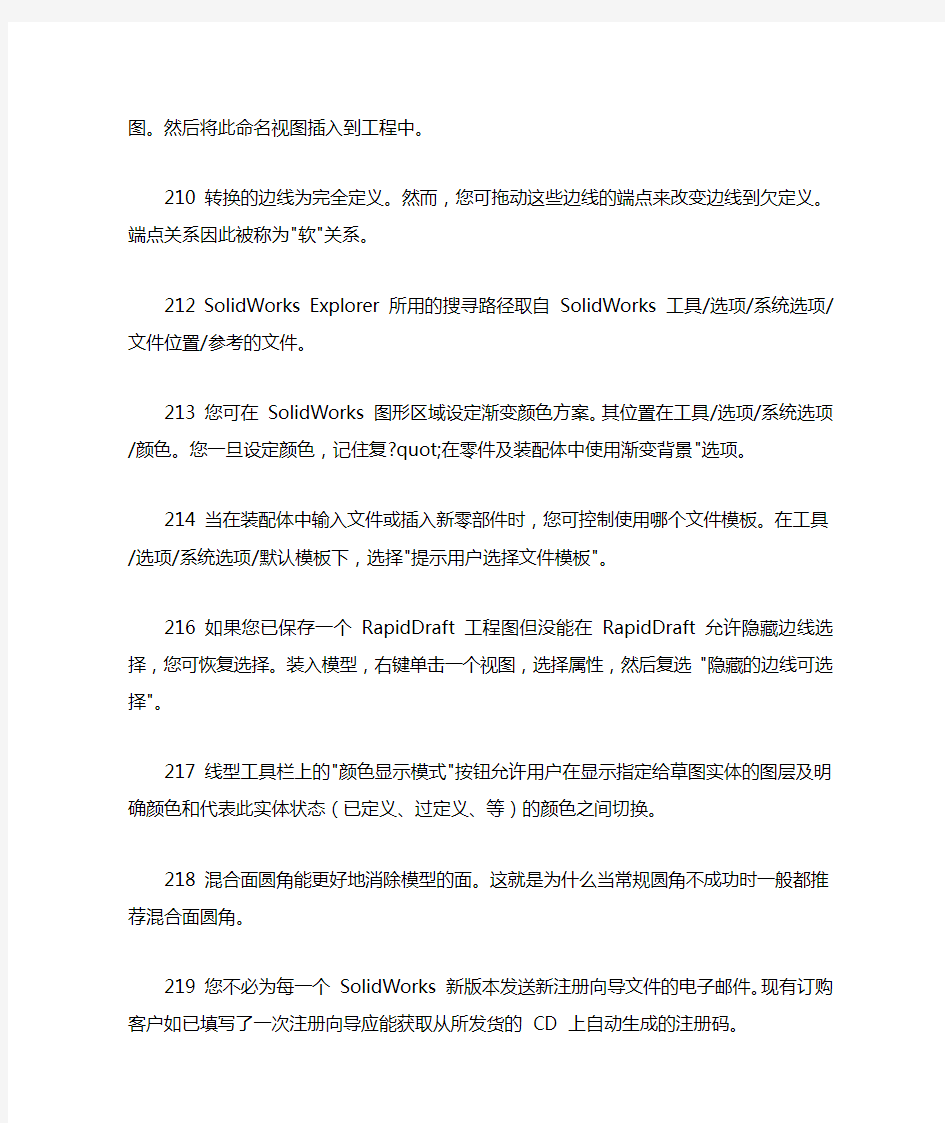
201 因为螺旋线能引起性能干扰,通过DXF/DWG 输出并输入带螺旋线的工程图,然后保存输入的简单2D 线为一个块,将块插入到工程图中需要的地方。
202 您可使用SolidWorks 块来代表工程图的标题栏。这将使在工程图中移动或改变标题栏大小容易。
203 您可将草图中的网格线(如果显示)与模型中的线性边线对齐。
204 您可使用Microsoft Windows 计算器来生成输入数字公式的运算符,然后根据需要进行剪切和粘贴。
205 您可标注弧真实长度的尺寸。单击弧,然后单击弧的每个端点。
206 如果您是Windows NT 和Windows 2000 用户,您可设定SolidWorks 在您操作系统中的优先级。打开任务管理器然后选择进程标签。右键单击sldworks.exe 然后设置优先权为高或实时。注意,当设为实时时,您的操作系统将只在执行操作时处理SolidWorks。
207 您可在自定义属性或注解中输入符号(如@ 或£)。使用ASCII 键盘码或Windows 字符表工具。(在亚洲语种操作系统上不能使用)
208 在打开对话框中您可使用标准的Microsoft 搜索功能来帮助您在大目录中更快地找到文件。例如,*hardware.sldprt 将搜寻任何在其名称结尾处有hardware 的零件,如"metric_hardware.sldprt"。
209 您可在工程图中制作透视图。首先,使用视图定向对话框在模型中生成一命名视图。然后将此命名视图插入到工程中。
210 转换的边线为完全定义。然而,您可拖动这些边线的端点来改变边线到欠定义。端点关系因此被称为"软"关系。
212 SolidWorks Explorer 所用的搜寻路径取自SolidWorks 工具/选项/系统选项/文件位置/参考的文件。
213 您可在SolidWorks 图形区域设定渐变颜色方案。其位置在工具/选项/系统选项/颜色。您一旦设定颜色,记住复?quot;在零件及装配体中使用渐变背景"选项。
214 当在装配体中输入文件或插入新零部件时,您可控制使用哪个文件模板。在工具/选项/系统选项/默认模板下,选择"提示用户选择文件模板"。
216 如果您已保存一个RapidDraft 工程图但没能在RapidDraft 允许隐藏边线选择,您可恢复选择。装入模型,右键单击一个视图,选择属性,然后复选"隐藏的边线可选择"。217 线型工具栏上的"颜色显示模式"按钮允许用户在显示指定给草图实体的图层及明确颜色和代表此实体状态(已定义、过定义、等)的颜色之间切换。
218 混合面圆角能更好地消除模型的面。这就是为什么当常规圆角不成功时一般都推荐混合面圆角。
219 您不必为每一个SolidWorks 新版本发送新注册向导文件的电子邮件。现有订购客户如已填写了一次注册向导应能获取从所发货的CD 上自动生成的注册码。
220 在PropertyManager 上显示的数值相对于草图的坐标系来测量。这与从工具/测量的数值不一样,因为这是相对于所选的坐标系(默认为模型原点)来测量。
221 eDrawings 支持多图纸工程图。欲在eDrawing 上观看不同的图纸,在eDrawing 上右键单击任何地方,选择图纸选项,然后选择图纸。
222 您可以在装配体中由装配体或零件控制零部件HLR/HLG 颜色。选择视图/显示,激活/关闭"使用HLR/HLG 的零部件颜色"。要使显示更新需重建模型。
223 您可在工程图中打印一个窗口,而不必打印整个图纸。选择文件/打印。在打印范围选项,选择'所选部分'选项,然后单击确定。将打开一带灰色"窗口"的打印预览,可通过拖动来移动并使用比例选项来改变大小。
224 您可使用工具/选项/文件属性/单位/线性单位在文件/页面设置中控制线粗的小数精度。
225 能添加到SolidWorks 模型中的最大光源数为八。
226 装饰螺纹线能跟随推拔孔以及简单贯通孔。
227 您可制作从装配体特征阵列所派生的零部件阵列。
228 您可在3D 草图中使用转换实体草图工具。
229 当生成一通过自由点的曲线时,您可使用带由逗号分隔的x
230 孔向导自定义孔储存在名为default.mdb的Microsoft Access 文件内。您可将此文件复制到另一电脑来转移那些收藏
231 SolidWorks 3D Meeting 允许用户从遥远位置控制SolidWorks 会议进程。选择工具/3D Meeting/允许其他人编辑来激活此功能。
233 在SolidWorks 3D Meeting,用户可登录到中立服务器作为开始会议的方法。欲指定一服务器,打开Microsoft NetMeeting,然后选择工具/选项,在提供的地方键入目录名称。SolidWorks 推荐服务器https://www.360docs.net/doc/795509048.html,。
234 您可爆炸一子装配体而不爆炸顶层的装配体。选择"步骤编辑工具" (黄色步骤按钮)。这将进一步打开对话。然后选择选项"仅对零部件零件"接着选择所需零件。
235 您可将SolidWorks 模型内的曲面和实体从FeatureManager 设计树或图形区域中的鼠标右键菜单中隐藏/显示。因为模型隐藏时为不可见,使用视图、隐藏/显示实体来使曲面或实体再可见往往更容易。
236 如果在编辑图纸格式时出现错误,您可回到默认的格式。右键单击然后选择属性,接着单击"重新装入图纸格式"。
237 您可在不处于编辑子装配体模式时删除配合和子装配体层特征,但您必须编辑子装配体来删除子装配体中的零部件。
238 如果您使用非圆形轮廓来生成局部视图,您可使视图默认显示圆形。在工具/选项/系统选项/工程图中复选"显示新的局部视图图标为圆"。
239 您可选择默认不将模型的复制尺寸插入到工程图(在工具/选项/系统选项/工程图里),或当插入模型项目方框被选择时
240 您可将曲面的"开环"边线显示为不同的颜色- 以区别开来内部边线、相切边线、或轮廓边线。复选工具/选项/系统选项/边线显示/选择下的方框。开环边线颜色受工具/选项/系统选项/颜色控制。
241 您可指定工程图中隐藏切边、视图箭头等的字体。选择工具/选项/文件属性/线型。242 SolidWorks 目前提供四个优质插件。PhotoWorks (图片逼真渲染)、FeatureWorks (自动从输入的实体识别SolidWorks 特征)、Animator (零件/装配体的动态移动)、以及Piping (使用自定义或标准管道设计硬件生成的管道快速布局)。
Solidworks实用技巧大全(设置)
SOLIDWORKS实用技巧大全(设置) MW-20170915 在使用SolidWorks进行产品设计时,为了提高使用效率和符合设计者的习惯,用户可以对SolidWorks进行用户化设置。本文将介绍自定义SolidWorks的一些非常实用的设置,同时让读者对自定义SolidWorks有较深的了解和认识。设置分为系统设置和文档设置,首先要明白这2个设置的区别,系统设置是关于solidworks软件的设置,对所有打开的文档都有作用。文档设置是针对当前文档,跟随文档走的,所以可以通过保存让不同的文档拥有不同的文档设置。 系统设置 启动时打开上次打开的文档 默认设置是【从不】,如果选择始终,就可以在下次启动SW时自动打开上次正常关闭SW前所打开的文档,说正常关闭是指不包括SW崩溃或者非正常关机等的情况。
输入尺寸值 默认设置是勾选的,意义在于每次标注尺寸之后都会自动激活输入尺寸的界面,用于模型草图需要所有尺寸都需要自己意图来定义,当不需要可以定义每个尺寸,只是用于形状约束时,可以取消勾选,便于快速标注尺寸 声音 默认的情况下,SW的声音设置都是【无】,需要自己手动设置,设置的好处是,当我们需要完成一个时间很长的操作时,不用盯着界面等待SW完成,可以在等待的同时切换到别的工作,等SW完成指定的操作,会发出设定的声音提示我们。设置方法如下:
重新使用所删除的辅助、局部及剖面师徒中的视图字母 通过勾选该设置可以使编辑工程图时,局部,辅助视图,剖面视图的字母自动保持连续。
背景颜色 修改视区颜色,可以让背景颜色符合自己的喜好,绿色可以保护视力,具体设置如下:
solidworks受力分析教程
solidworks 受力分析教程 作者:JingleLi ()本教程通过承载花盆分析花架受力情况,如下图。 1.在插件工具栏选择Simulation 加载插件 匸吿乂忡臼殊宕1视荃I*刘人训二具11;E□.閉輕呵L J y 谕0% 少迪? t S CkcurlVVQik? Ph°怖View kanlo^O SOUDV^ORKS SCi>*VC^K5 50UDWOA.C SOLO^OR*S lo-Anaiysl 3Cfl MotiOR flouting TcofcDM
5.应用材料:选择零件(可批量选择),然后点击选择适合的应用材料,也可以通过在组装 体或者零件中的材质选择材料。将所有零件材料配置完成进行下一步。
6. 夹具顾问:夹具顾问下有二级菜单,可按照实际设计选择夹具,本例子是花架,点击“夹 具顾问”在右栏添加夹具,或者直接点击固定几何体操作。按照提示添加固定面, 固定的面 会显示绿色固定钉。 7. 外部载荷顾问:外部载荷顾问也有二级菜单,根据受力情况选择,花架承受花盆的重力, 选择引力选项, 进入后选择基准面和受力方向。 拯 SOL/D^WKS 梵4p= 朱就袒专时世上血 丄帥 £lni.:iti 师 坯一(W) 牛討1鬥 才 ? 宾貧架?\s F < 1 E S3 4JS 1C20 PC 庁儿 AJ9 1035 詔聞 AJ5i io*5 C3,二 杏串jUM ;外垃 ?^-=芒 '3( -I^J 3)■亠 AISl 旳 3口 3t£才书工抵卡勺 cpCJ jEffJ?m-Jr m *■ I > Jr>j JtflJI.Oflm? m* 1?:, *氐ffi?飙5加九『沁)± 卜證卑铳性吟13 ?證舷克也和 f 趾亏可戌性常U 351 痒 Q74隐 153; A151347驭押涵|⑥ AI5HL3Q Ji>. '^~r\ 365; AI9
(完整word版)Solidworks心得体会
Solidworks心得体会 为期一周的solidworks设计已接近尾声,在这短短的一周里我们再次熟悉了运用平时学的solidworks课程,从中体会到了这种绘图系统的实用性。同时也感觉到,绘图作为机械设计过程中设计思想的载体,具备良好的绘图能力,是一个优秀的设计人员所具备的最基本素质。显然这次solidworks三维计算机辅助设计训练对于我们来说,为我们将来为从事设计打下了坚实的基础。 在平时上课都是老师给我们的一些基本操作做了演示,然后我们我在学习solidworks还是比较慢。因为以前没有接触过,学习基本是老师教的,陆续又借了些相关的书籍,看了相关solidworks的在线视频指导,熟悉了就开始画一些简单的图形。按照书上的教学方法一步一步的熟悉着画,半年的学习让我们对 solidworks 的掌握越来越娴熟,在这一周里进一步的让我们掌握了 solidworks 的使用。 在solidworks中,各种零件可由无数重方法生成,但制作时应选择最简便,迅速的方法.草图越简单越好.因为这样不仅提高效率,更重要的是减轻计算机的负担,零件的草图又多又复杂,等多个零件装配时会严重影响运行速度!提高这方面技能的方法就是多画图。学习solidworks中碰到很多困难的,在此过程有感谢老师和同学的帮助。 通过这次的solidworks实训,我认识到了熟练掌握solidworks的重要性,同时也认识到了自己存在的一些问题,这段时间,尽管每天都要学习,但是如果学习不连续下来,学习很难在短期内有大的提高;平时要有自学能力,许多网上对初学者和提高者及高级专业人士有相应的教学.学起事半功倍了;在学solidworks 的过程中,要不断的学习其它相关联的知识,只有这样做你才能有所进步,不但solidworks很快上手,就是其它同类软件也很快上手,因为你有相当的理论,知道它的原理与实质;最后我认为交流对学习很重要.碰到不会的问题,可以请教同学,问老师是最好的方式之一!多看看身边的人是怎么画的,这样一定会有惊喜的收获,记得取长补短.
SolidWorks支架受力分析报告
管道支吊架受力分析总结 管道安装在机电安装工程中占较大的比重,而管道支吊架的制安在管道安装中扮演着主要的角色,它直接关系到管道的承重流向及观感。有些支吊架不但影响观感,更存在着安全隐患,为了消除管道支吊架存在的各种隐患,使管道支吊架制安达到较高水平,有必要对管道支吊架进行荷载受力分析,确保支吊架荷载在安全范围以内。 选取宝鸡国金中心-购物中心地下室某段压力排水管道进行受力分析: 系统:压力排水 材质:镀锌钢管 管径:DN100 管道数量:两根 两支架间距:6米 一、管道重量由三部分组成:按设计管架间距内的管道自重、满管水重及以上两项之合10%的附加重量计算(管架间距管重均未计入阀门重量,当管架中有阀门时,在阀门段应采取加强措施)。 1、管道自重: 由管道重量表可查得,镀锌钢管 DN100:21.64Kg/m ,支架间距按6米/个考虑,计算所得管重为: f1=21.64*6kg=129.84kg*10=1298.4N 2.管道中水重 f2=πr2ρ介质l=3.14*0.1062*1000*6kg=211.688kg=2116.88N 3、管道重量 f=f1+f2+(f1+f2)*10%=3756.81N 4、受力分析 根据支架详图,考虑制造、安装等因素,系数按1.35考虑,每个支架受力为: F=3756.81*1.35/2=2535.85N 假设选取50*5等边角钢(材质为Q235)做受力分析试验 分析过程: 1、支架建立 1)在REVIT导出要进行分析的支架剖面,然后打开solidworks软件,打开保存好的CAD支架剖面图;
2)通过草图绘制工具绘制支架轮廓; 3)通过插入-焊件-结构构件选择50*5等边角钢,并在绘制好的轮廓图上依次描图(如果没有需要的型钢号,可以下载国标型钢库放在solidworks指定的文件夹); 绘制型钢轮廓型钢的选择支架建立 4)赋材质:对支架模型赋予普通碳钢材质; 2、支架加载 1)定义受力面:对横担的水管投影区域进行分割,便于为下一步载荷选择指定面(我们等效管道的作用力集中在水平中心截面); 2)边界条件、载荷的定义:对支架的上端进行固定,保证在力的加载过程中不晃动,对支架进行加载,力的大小为2535.85N; 定义受力面力的加载 3、受力分析 从图中可以看出屈服力大小为220.594MPa,而最大应力只有164.125MPa,最大应力小于屈服力的大小,型钢处于弹性应力应变阶段。 1)应力、应变关系如下: 绘制成应力应变曲线图如下: 从图中可以看出,应力/应变曲率变化不明显,处于弹性应力应变行为阶段,各部位均没有发生屈服现象。 由相关资料可查得50*5等边角钢的抗拉强度σb=423MPa,抗剪强度σr=σb*0.8=338.4MPa,型钢吊杆拉伸强度小于它的抗拉强度,型钢横担小于它的抗剪强度,所以50*5等边角钢可以满足使用要求。 2)危险部位应力分析 图中的蓝色区域为支架应力最大的地方,也即该处最容易发生变形与开裂,在设计中应对有较大变形的地方,解决办法有两个:1、加固,可以通过增加肋板来加固,在型钢焊接的地方更应该满焊以此增大接触面,从而减小开裂的可能;2、通过选择更大规格的型钢来试验,直到满足设计要求为止。 通过上述例子,如果我们选择40*4的等边角钢来试验,通过计算和分析校核,发现可以满足使用要求,从而更加节省了型钢的用量。 以上分析只考虑了垂直方向的载荷,实际上对于有压管道,同时存在水平方向的受力,所以我们分开单独分析一下。 二、支架水平方向受力
SW学习心得
引导线和路径和轮廓的建立一条线一个草图引导线两条就建两个草图 "不能生成此特征,因为这将导致厚度为零的几何体"为什么 不知道楼主的具体模型是怎样的,下面举两个例子,不知能否说明楼主的问题 下图中如果孔正好与一边向切,红圈处就会产生零厚度。现在将边线移动了0.00001,就避免了零厚度。 下图中,底下一个边长100的方块,上面是两个边长50的方块,就会在红圈处产生零厚度。现在将上面方块处的边长缩小0.00001,就避免了零厚度。
可见产生零厚度错误是因为在模型上确实产生了在计算机精度上反映出厚度为零的现象。有趣的是在第2个例子中,我们发现了一个能不产生零厚度的办法。见下面链接 扫描引导线先建引导线和路径线一条线一个草图但在同一基准面然后确定轮廓线在不同基准面 重合不一定穿透但是穿透一定重合 CAM软件通过计算机将你想要加工的模型进行编程,出刀路,到机床上进行实切的编程工具,有些简单的程序通过手工编程就可以,但是一些复杂的模型需要通过这类的软件实现编程进而加工出来。CAM这类数控编程软件很多,hypermill,powermill,UG,catia,edgecam,mastercam,cimtron,......等等IGS保存格式机械三维软件通用 MASTERCAM FOR SOLIDWORKS) Solidworks的黄金伴侣其实是CAMworks,不仅能快速建模还能很快的提取加工特征。它的2.5轴铣削,3轴铣削,多轴铣削,镗孔,数控车,线切割功能很好很方便 CAM软件通过计算机将你想要加工的模型进行编程,出刀路,到机床上进行实切的编程工具,有些简单的程序通过手工编程就可以,但是一些复杂的模型需要通过这类的软件实现编程进而加工出来。CAM这类数控编程软件很多,hypermill,powermill,UG,catia,edgecam, mastercam,Cimatron,......等等
solidworks受力分析教程
solidworks受力分析教程 作者:JingleLi()本教程通过承载花盆分析花架受力情况,如下图。 1.在插件工具栏选择Simulation加载插件 2. Simulation加载完成后选择工具栏,点击新算例 3.选择静应力分析,可以更改静应力分析的名称
4.依照工具栏的顺序,按提示操作一步一步进行。 5.应用材料:选择零件(可批量选择),然后点击选择适合的应用材料,也可以通过在组装体或者零件中的材质选择材料。将所有零件材料配置完成进行下一步。
6.夹具顾问:夹具顾问下有二级菜单,可按照实际设计选择夹具,本例子是花架,点击“夹具顾问”在右栏添加夹具,或者直接点击固定几何体操作。按照提示添加固定面,固定的面会显示绿色固定钉。 7.外部载荷顾问:外部载荷顾问也有二级菜单,根据受力情况选择,花架承受花盆的重力,选择引力选项,进入后选择基准面和受力方向。
8.连接顾问:连接顾问同样有二级菜单,点击“连接顾问”安排说明步骤选择结合-焊接、粘合剂,如果在组装体中各个面配合好,可以不用设置此项。 9.本例子无壳体,所以以上设置完后点击“运行此算例”直接进行计算。计算完查看结果。 10.结果查看与分析:分析完后看到架子受力变形很厉害,软件自动将变形形状放大很多倍数,便于查看变形结果。
但实际变形量需要设置才能看清楚,双击左边结果中的“应力”,设置变形为真实比例或自定义变形比例,选择适当单位,图标选项中选择浮点查看,以方便查看数据。 颜色的变化对应右边彩图可以知道受力大小,从此结果分析可以评估架子承受大小,易受力变形的点,和变形后的形状等。
solidwork快捷键
旋转模型:水平或竖直:方向键;水平或竖直90 度:Shift+方向键;顺时针或逆时针:Alt+左或右方向键 平移模型:Ctrl+方向键 放大:Z 缩小:z 整屏显示全图:f 上一视图:Ctrl+Shift+Z 视图定向菜单:空格键 前视:Ctrl+1 后视:Ctrl+2 左视:Ctrl+3 右视:Ctrl+4 上视:Ctrl+5 下视:Ctrl+6 等轴测:Ctrl+7 正视于:Ctrl+8 过滤边线:e 过滤顶点:v 过滤面:x 切换选择过滤器工具栏:F5 切换选择过滤器(开/关):F6 新建文件:Ctrl+N 打开文件:Ctrl+O 从WEB 文件夹打开:Ctrl+W 从零件制作工程图:Ctrl+D 从零件制作装配体:Ctrl+A 保存:Ctrl+S 打印:Ctrl+P 重复上一命令:Enter 在PropertyManager 或对话框中访问在线帮助:F1 在FeatureManager 设计树中重新命名一项目(对大部分项目适用):F2 展开或折叠FeatureManager设计树:c 重建模型:Ctrl+B 强使重建模型及重建其所有特征:Ctrl+Q 重绘屏幕:Ctrl+R (数控技术网https://www.360docs.net/doc/795509048.html,) 在打开的SolidWorks 文件之间循环:Ctrl+Tab 直线到圆弧/圆弧到直线(草图绘制模式):a 撤消:Ctrl+z 剪切:Ctrl+x 复制:Ctrl+c
粘贴:Ctrl+v 删除:Delete 下一窗口:Ctrl+F6 关闭窗口:Ctrl+F4 后视CTRL 2 重建模型CTRL B 底视CTRL 6 Redraw CTRL R 复制CTRL C 右视CTRL 4 剪切CTRL X 保存CTRL S 删除Delete 选择边E Forced Rebuild CTRL Q 选择面X 前视CTRL 1 选择顶视V 帮助Shift F1/F1 打开/关闭选择过滤器F5 (Toolbar) 左视CTRL 3 切换选择过滤器F6 顶视CTRL 5 新建CTRL N Undo CTRL Z 打开CTRL O 视图对话框SpaceBar 粘贴CTRL V 放大Shift Z 前一视图CTRL Shift Z 缩小Z 打印CTRL P 缩放到屏幕F 上下二等角轴测CTRL 7 新建Ctrl+N 打开Ctrl+O 关闭Ctrl+W 保存Ctrl+S 打印Ctrl+P 浏览最近文档R 撤销Ctrl+Z 恢复Ctrl+Y 重复上一命令Enter 剪切Ctrl+X
Solidworks实习报告
Solidworks上机实习报告 名称: Solidworks上机实习 院系:材料工程学院 班级: 0531124 学号: 053112428 姓名:曹璠 教师:廖秋慧
目录 一.实习内容 (3) 二.产品介绍 (2) 三.产品建模过程介绍 (4) 3.1设计思路 (5) 3.2设计过程 (6) 3.2.1 泵盖(拉伸、旋转、筋、镜像、螺旋线、扫描切除、圆角和异型孔) (6) 3.2.2 泵体(拉伸、切除、旋转、筋、镜像、阵列、扫描、放样、异型孔) (7) 3.2.3 主动轴(旋转、拉伸、拉伸切除、圆角、螺纹螺旋线、扫描切除) (7) 3.2.4 从动轴(拉伸、旋转、倒角) (8) 3.2.5 主、从动齿轮(拉伸、拉伸切除、旋转、放样、放样切除、倒角) (9) 3.2.6 填料压盖(拉伸、旋转、镜像、倒角) (9) 3.2.7 键和轴(衬)套(拉伸、拉伸切除、旋转、圆角、倒角) (10) 3.2.8其他零件(拉伸、拉伸切除、旋转、扫描、倒角、放样) (11) 3.3齿轮油泵装配及工程图 (13) 3.4填料压盖上下模 (14) 四.设计心得 (14) 五. 设计心得 (16)
一、实习内容: 在本次材料成型CAD上级实习中,我们主要学习了SolidWorks软件的基本建模过程及操作,并且利用SolidWorks软件进行产品三维模型的建立。 Solidworks软件功能强大,组件繁多。Solidworks功能强大、易学易用和技术创新是SolidWorks 的三大特点,使得SolidWorks 成为领先的、主流的三维CAD解决方案。SolidWorks 能够提供不同的设计方案、减少设计过程中的错误以及提高产品质量。SolidWorks 不仅提供如此强大的功能,同时对每个工程师和设计者来说,操作简单方便、易学易用。 对于熟悉微软的Windows系统的用户,基本上就可以SolidWorks 来搞设计了。SolidWorks独有的拖拽功能使用户在比较短的时间内完成大型装配设计。SolidWorks资源管理器是同Windows资源管理器一样的CAD文件管理器,用它可以方便地管理CAD文件。使用SolidWorks ,用户能在比较短的时间内完成更多的工作,能够更快地将高质量的产品投放市场。在目前市场上所见到的三维CAD解决方案中,SolidWorks是设计过程比较简便而方便的软件之一。美国著名咨询公司Daratech所评论:“在基于Windows平台的三维CAD软件中,SolidWorks是最著名的品牌,是市场快速增长的领导者。强大的设计功能和易学易用的操作(包括Windows风格的拖/放、点/击、剪切/粘贴)协同下,使用SolidWorks ,整个产品设计是可百分之百可编辑的,零件设计、装配设计和工程图之间的是全相关的。
基于SolidWorks的齿轮精确建模与应力分析
第3l卷第5期基于鲥idW唧ks的齿轮精确建模与应力分析 文章缩号:I∞4—2铅9f∞沂J街一00岱一a2 基于solidworlcs的齿轮精确建模与应力分析 (陕西科技大学机电工程学院,陕西成阳712081)曹西京程伟超郭炎伟 摘要渐开线齿轮的三维实体造型是一个技术难题,如何精确地绘制出齿轮的渐开线是建模的关键。本文介绍了在S01idwd∞环境中几种齿轮精确建模的方法,以及如何利用solidWorks中嵌入的c0SM()sxp—s插件,对齿轮进行应力分析。 关键词齿轮三堆建模solidworlcsC0sMOsXPⅫ应力分析 引言 鲥idW0l{(8作为一种主流的三维设计软件,操作简 便,功能强大,在参数化特征造型、曲面造型和机械装 配功能方面尤为突出。而S01idwod口本身没有齿轮设 计模块,由于它的草图功能有限,要直接绘制渐开线并 生成较为精确的渐开线齿轮三维模型就很困难。 cosM0sxpre∞是sobdw胡【s中提供的用于零件应力有 限元分析的高效工具。作为SRAc(s帅ctulalResearch &ArIalysis corpo吼i∞)公司产品cOsMOswork8产品的 一部分,与S0bdw池无缝集成。使用COsMOSxpr≈∞ 可以在三维设计环境中直接对零件进行应力分布检 查,以找出设计的缺陷和薄弱环节,提高设计质量及零 件的可靠性。 l精确建模‘“ 1.2l,1利用CAxA生成渐开线齿轮草图 cAxA电子图板是国内常用的二维cAD软件,带 有齿轮绘制模块,而AutocAD却没有该功能。下面介 绍以c^xA辅助生成齿轮渐开线,然后在solidworI蹬 中进行齿轮建模的方法。 首先,打开CAxA,点击勰,进入齿轮参数对话 框(图1),输入所需的参数后,生成齿形图(图2),保存 为.dwg或.d矗格式。然后打开soljdworks,通过文件 选项直接打开刚才保存的.“g或,d矗文件,在第二个 对话框中选择“以草图输入到新的零件”,最后生成齿 轮草图(图3),接着拉深,拉伸长度即齿宽,完成建模。 1.2利用AutocAD生成渐开线齿轮草图 利用AutocAD自带的Autolbp开发工具,编制一 个生成渐开线曲线的程序,接着加载、运行,即可生成 渐开线齿轮二维图形,保存为.d帐或.dd格式。在 驯ldwofks中采用和导入cA)认草图一样的导人方 式,生成齿轮草图,拉伸生成模型。图1齿轮参数对话框 图2在cAx^中生成的 渐开线齿轮草图 图3导人到s洲wmb图4利用编程工具在伽dw幽后,生成的齿轮草图中生成的单个齿草图 利用编程法生成渐开线齿轮草图 渐开线直坐标参数方程为 互=m(c0可+jsi町) y;瞄(siI“+,oo酊) 利用Ⅶ或者c++编制一个生成渐开线曲线的 程序,计算出渐开线上多个点的坐标,注意,点太少,影 响渐开线的精度。保存为.戗t格式。打开S0bdworks, 利用“插入”下拉菜单中的“曲线”级联菜单中的“通过 参考点的曲线”选项,在弹出的对话框中单击“浏览”按 钮,打开刚才保存的渐开线文件,生成渐开线,此时生 成的是单个齿的齿形(图4),圆周阵列即可得到全部 齿廓曲线。接着拉伸草图即可得到所要的齿轮。 相比较之下,利用CAxA来生成齿轮草图,最为便 捷,又可保证精度。我们不但可以生成圆柱直齿轮,还 可以利用Solidwod口的“敷样”、“扫描”功能来生成圆 柱斜齿轮和圆锥直齿轮。 2应力分析幢’3j 齿轮实体模型创建完成后,可以进行应力、应变分 万方数据
SW使用小技巧
1 您可以使用CTRL+TAB 键循环进入在SolidWorks 中打开的文件。 2 使用方向键可以旋转模型。按CTRL 键加上方向键可以移动模型。按ALT 键加上方向键可以将模型沿顺时针或逆时针方向旋转。 3 您可以钉住视图定向的对话框,使它可以使用在所有的操作时间内。 4 使用z 来缩小模型或使用SHIFT + z 来放大模型。 5 您可以使用工作窗口底边和侧边的窗口分隔条,同时观看两个或多个同一个模型的不同视角。 6 单击工具栏中的"显示/删除几何关系"的图标找出草图中过定义或悬空的几何关系。当对话框出现时,单击准则并从其下拉清单上选择过定义或悬空。 7 您可以在FeatureManager设计树上拖动零件或装配体的图标,将其放置到工程图纸上自动生成标准三视图。 8 您可以用绘制一条中心线并且选择镜向图标然后生成一条"镜向线"。 9 您可以按住CTRL 键并且拖动一个参考基准面来快速地复制出一个等距基准面,然后在此基准面上双击鼠标以精确地指定距离尺寸。 10 您可以在FeatureManager设计树上以拖动放置方式来改变特征的顺序。 11 当打开一个工程图或装配体时,您可以借助使用打开文件对话框中的参考文件按钮来改变被参考的零件。 12 如果隐藏线视图模式的显示不够精准,可以使用工具/选项/文件属性/图象品质/线架图品质,以调整显示品质。 13 您可以用拖动FeatureManager设计树上的退回控制棒来退回其零件中的特征。 14 使用选择过滤器工具栏,您可以方便地选择实体。 15 按住CTRL 键并从FeatureManager设计树上拖动特征图标到您想要修改的边线或面上,您可以在许多边线和面上生成圆角、倒角、以及孔的复制。 16 在右键的下拉菜单上选择"选择其他"的选项可以在该光标所在位置上做穿越实体的循环选择操作。 17 单击菜单上的工具/选项/文件属性/颜色,然后从清单上选择一个特征类型,接着单击编辑来选择颜色,您可以对选择的特征类型指定颜色。 18 在绘制草图时您可以经常使用Esc 键将光标恢复到选择模式下。 19 当对话框打开时您可以使用视图工具栏上的图标工具来调整模型的视角方位。 20 您可以将光标移至工程剖面视图的剖面线上,单击右键并选择其属性选项来改变剖面线。 21 您可以在零件上生成特征的阵列,以及阵列的阵列。在装配体中,您可以生成零部件的阵列以及装配体层特征的阵列。 22 如要确认工具栏按钮的功能,可以将光标移到工具栏上的图标按钮上停留一会儿,工具提示即会显示按钮的功能,并且在状态栏上会出现此工具按钮的功能描述。 23 完全定义的草图将会以黑色显示所有的实体,若有欠定义的实体则以蓝色显示。 24 装配体中所放入的第一个零部件会默认成固定。若要移动它,在该零部件上单击右键,并选择浮动选项。 25 在使用零件族表格时,将尺寸名称复制和粘贴到表格中会是一个较好的方式,这样能够确保尺寸名称相吻合。 26 剖切线可以包括圆弧。当您能生成此剖面视图时,通过将适当视图的段落旋转到投影平面的方式来展开剖面视图。 27 在装配体体中您可以按住CTRL 键,并且在FeatureManager设计树中拖动一个装配体中的零部件到绘图窗口内,如此可以在装配体上生成该零部件的另外一个实例。 28 经由我们的网址: https://www.360docs.net/doc/795509048.html, ,您可以查询最新的SolidWorks 新闻信息。 29 您可以在工程视图上显示视图箭头和名称。请在工程视图上单击右键,选择属性,单击"显示视图箭头",
Solidworks2010全技巧
160 您可通过右键单击材料明细表,选择属性,然后选择内容标签来将材料明细表中的项目分类。单击任何显示在标签上的列以此标签分 类。再次单击将使用反序。
161 消除选择材料明细表内容标签上的绿色复选符号将隐藏零部件,同时保留编号结构不变。 164 您可单击图层对话框内的灯泡来将图层打开或关闭。当图层为关闭时,指定给图层的任何实体将被隐藏。 165 装配体特征可以有此特征不包括的零部件。欲不包括一零部件,右键单击FeatureManager 设计树中的特征然后选择特征范围。 166 您可使注释与工程视图相连接(他们将移动以保持与工程视图相对应的位置) 。将动态工程视图
打开,右键单击视图然后选择 " 视图锁焦 " 。这将使视图保持激活,即使当光标移动到其它工程视图上时。 167 鼠标中键旋转 SolidWorks 模型。 Shift + 鼠标中键将放大或缩小。 Ctrl + 鼠标中键将平移。对于工程图,鼠标中键本身即可平移。 168 您可改变工程图上的超文本链接位置。您可将指针移动到角落上,一旦指针显示变为一?quot;A"
时,拖动链接,然后您可更改链接的 位置。 169 您可按空格键来显示视图定向对话。 170 配合 PropertyManager 中的 " 延缓配合 " 复选框允许您生成多个配合而不改变零部件的位置。当您取消复选此选项时,所有的配合将解出而且所有的零部件将移动到位。
当添加尺寸时,右键单击可锁定尺寸的方向。( 角度向内 / 向外,或水平 / 垂直 / 平行 ) 。然后您可拖动数字将文字放置在您需要的地方而不改变方向。 172 实体选择过滤器工具栏可按 F5 键来关闭 / 打开。激活的过滤器可按
solidworks使用心得
solidworks使用心得 SolidWorks 常见问题安装问题 Q1:怎样修改,修复或删除已有SolidWorks软件的安装? A:在退出SolidWorks的状态下,于控制面板中双击添加或删除程序,选择Solidworks,单击更改或删除来对软件进行 相应的更改;若跳过该步可进行程序维护,包括修改和修复程序。 Q2:SolidWorks怎么进行激活? A:在安装完成软件后需要进行软件的激活,激活方式有两种:通过英特网自动激活与通过电子邮件手工激活。通过英 特网自动激活时需要安装正确的授权序列号,并填写相应的客户信息,在连接互联网状态下即可以完成 自动激活;若通过电子邮件激活,单击保存生成文件,然后将文件发送到 。当您收到许可密匙 时,再次运行激活过程并单击打开以装载相应文件。激活/重新激活成功对话框显示所有已成功激活的 产品。 Q3: 什么是网络许可?网络许可有什么特殊的表现? A:网络许可即SolidWorks License(SNL),可通过浮动许可使用而允许用户数量超过许可数量。SNL安装表现在:
1.SW提供的USB或并行端口硬件锁(dongle)附加到许可服务器上。 2.SNL Manager软件及SNL文件只安装在许可服务器上。 3.在许客户端上安装SolidWorks软件时,序列号识别此计算机为SNL客户端,提示SNL客户端安装对话框。键入许可服务器的地址以将客户端连接到服务器。 Q4:网络版需要特殊的服务器吗?对网络连接有什么要求? A:许可服务器支持多个许可客户端。它在网络上为客户机分发许可。许可服务器可以:只分发SolidWorks许可,分发SolidWorks许可并运行SolidWorks软件。许可服务器及所有许可客户端必须位于使用 TCP(传输控制协 议)的同一网络上。网络许可得管理包括:升级网络许可,删除许可文件,检索客户端许可,借用许可,临时许可等。 2、零件与草图 Q1:什么是设计意图,怎样来体现设计意图? A:设计意图是关于模型被改变后如何表现的规划,模型创建的方式决定它将怎样被修改。可以通过以下几种方式来体 现设计意图:自动(草图)几何关系、方程式、添加约束关系、尺寸。 Q2:怎样在直线与圆弧间进行切换? A:草图绘制时L键快捷方式选择直线,A键切换直线与切线弧。 Q3: 怎样显示直径或半径?
solidworks有限元分析范例
注意:本文件内容只是一个简短的分析报告样板,其内相关的分析条件、设置和结果不一定是正确的,您还是要按本书正文所教的自行来做。 一、范例名: (Gas Valve气压阀) 1 设计要求: (1)输入转速1500rpm。 (2)额定输出压力5Mpa,最大压力10Mpa。 2 分析零件 该气压泵装置中,推杆活塞、凸轮轴和箱体三个零件是主要的受力零件,因此对这三个零件进行结构分析。 3 分析目的 (1)验证零件在给定的载荷下静强度是否满足要求。 (2)分析凸轮轴零件和推杆活塞零件的模态,在工作过程中避开共振频率。 (3)计算凸轮轴零件的工作寿命。 4 分析结果 1.。推杆活塞零件 材料:普通碳钢。 在模型上直接测量得活塞推杆的受力面积S为:162mm2,由F=PS计算得该零件端面的力F为:1620N。所得结果包括: 1 静力计算: (1)应力。如图1-1所示,由应力云图可知,最大应力为21Mpa,静强度设计符合要求。 (2)位移。如图1-2所示,零件变形导致的最大静位移为2.2e-6m。 (3)应变。如图1-3所示,应变云图与应力云图的对应的,二者之间存在一转换关系。
图1-1 应力云图图1-2 位移云图 图1-3 应变云图图1-4 模态分析 2 模态分析: 图1-4的“列举模式”对话框中列出了“推杆活塞”零件在工作载荷下,其前三阶的模态的频率远远大于输入转速的频率,因此在启动及工作过程中,该零件不会发生共振情况。模态验证符合设计要求。 2。凸轮轴零件 材料:45钢,屈服强度355MPa。 根据活塞推杆的受力情况,换算至该零件上的扭矩约为10.5N·m。 1 静力分析: 如图1-5所示为“凸轮轴”零件的应力云图,零件上的最大应力为212Mpa,平均应力约为120MPa,零件的安全系数约为1.7,符合设计要求。 图1-5 应力云图图1-6 模态分析 2 模态分析
Solidworks使用技巧
1、键盘上按Space空格键能出现视图选项菜单,确认哪一个时鼠标连续按两下才有效; 2、在“工具--选项--系统选项-草图”,勾选在“草图生成时垂直于草图基准面”,这样可以使得新生成一个草图时平面会自动调整至正视状态。 3、中心线用于标注,其可由普通直线转换而来: ①注明位置关系。如果有很多空位于同一水平线上,用中心线连起来,标注一次即可。②说明图形关于中心线对称,标注时可以只标注相对尺寸。如图所示。 除此之外,中心线/基准面在旋转对称操作时也是非常重要。 4、在Solidworks中画图时要记住一点,对于有些比较复杂的平面图形,我们并不一定要一次性画到位,可以先画一个大致图形,通过“裁剪命令”来实现最终图形。
5、在我们草图上绘制图形的过程中系统会自动对图形添加几何约束,如下图中的绿色标记所示: 一旦这些几何约束形成,直线的几何关系就不能被直接改变,如上图中带“-”号的直线就不能再平面内转角度,只能平移。要想解除这些几何关系,可以鼠标左键点击对应绿色标记,然后Delete键删除。 如果不想显示这些约束标记,找到“视图”—“草图几何关系(E)”,点击该按钮使其处于非激活状态,绿色小图标自动消失。 6、转换实体引用: 转换实体引用可以使你所选择的实体的边界投影到你所要进行草绘的平面上,成为草绘的组成元素。将所选元素(草图实体或者模型上的元素)投影到所选的草图绘制平面上,作为草图里的草图实体存在。 需要注意的是使用该命令时必须在“绘制草图”状态下使用。 7、Solidworks和Design Modeler画图时有一点是一样的,如果形成一个完整几何约束的二维图形时线条颜色是会变成一致的,Solidworks中是变成黑色,DM 中是变成蓝色。如果线条颜色有不一样的,那就意味着还有线条的尺寸没有标注完全,或者是它们在坐标轴中的位置可变,没有固定下来,图形仍旧处于可变状态。 8、在Solidworks中画立体图和DM中总体思路是一样的: ①插入—草图绘制,这时需要定义一个草图平面,可以从“三视图”或其他基准面中选一个,也可以鼠标点击已有几何体的某一个表面来选中;
Solid works使用心得
Solid works使用心得 Solidworks是一个三维CAD软件,它功能完善,可以进行三维实体曲面建模、渲染,完成动画。现在,随着Solidworks的功能日益完善、使用越来越贴近用户,价格也越来越低,使用Solidworks的企业也越来越多。但目前大部分培训材料讨论的多是建模渲染的技巧,而国内大绝大部分的技术、设计人员必须要把自己的设计完成平面图纸和工艺文件,这样才能使自己的设计让别人明白。(毕竟完全直接使用数控加工设备的企业不是很多。)我们的技术人员大部分时间不是在思考和设计方面,而是用在图纸的绘制上。 其实Solidworks在图纸管理和工程图方面也是十分强大的,正确的使用可以大大降低工程技术人员的劳动强度,事半功倍,解放生产力,真正成为“工程师”。而且它最大的好处就是,直观、图面错误少。一旦有新的系列产品的设计,或者有部分部件改动再出一套新图纸和三表几乎不用什么时间,而且不担心会错(如忘了改装配图上的尺寸、线条、图号等)。 下面就把一些心得分享给各位同行: 1. 首先,当然要掌握Solidworks的基本三维的建模、装配并学会如何出工程图。其实只要掌握基本的就可以了,因为企业中大多数的零部件并不复杂,顶多是有点繁。建模技巧高了,只不过建模的特征树简单点罢了。 2. 建立“模板”——templates。包括零件、装配体和各种幅面的工程图。这样在“新建”时,可以直接调用你保存的“模板”直接工作。
3. 必须学会使用“配置”——ConfigurationManager。因为企业中大部分零部件都是系列化的。结构大同小异,只不过是尺寸改变、多几个孔、加几个特征的区别。在装配图中也是多几个少几个零部件。这样可以节省大部分建模和出图的时间(绝对地省啊!)。这样也可同时建立好常用的“标准件”,如紧固件,密封件和常用件。网上可以到处下载,特殊的你也可以自己制作。(让别人制作是要拿银子换滴!) 4. 使用“配置”的同时,SW会建立基于Excel“系列零件设计表”,你可以直接编辑来改变零部件的尺寸和结构,而且这在出图时也很有用,它能直接粘贴在工程图上作为同结构不同尺寸的表格。这一点SW考虑的相当全面。(可以添加、显示、隐藏行列)。符合我们的出图标准和习惯。 5. 标准件推荐使用Solidworks自带的ToolBox 6. 如果你对使用“配置”还不满意的话,你还应该学会使用SW的“设计库”。 建模部分就谈这么多,下面谈谈工程图 7. 零件和装配模型建立和使用“属性”。这是最关键的一点。这样对出图来说的好处大大地。根据企业图纸和技术文件的需要,建立好每个模型的“属性”,如名称、代号、重量(SW能根据“密度”自动计算,但必须建立)、材料、备注、图纸幅面(如表面处理情况、借用情况)、仓库货号……等等。“属性”可以建立在“模板”中,其具体的值可以在以后的工作中更改和设定。 8. 在工程图“模板”中设定“文字”和“属性”的“链接”。这样一来,在空白的工程图中,一旦放置了零件或装配体,图纸上的如比例、重量、图号、
SOLIDWORKS Simulation带接触的装配体分析
局部其他零部件接触全局接触 SOLIDWORKS Simulation 带接触的装配体分析 与零件相比较,装配体在分析的过程中多了零件与零件之间受力过程,而这个过程在我们软件中是采用接触来表征的。所以,要想做好装配体的分析,必须理解软件中各种接触的含义和使用情况。 在装配体算例中,Simulation Study 树中会出现一个【连结】的文件夹,需要在该选项下指定如何将零部件连接在一起。 在Simulation 中,接触分三个层级: 全局接触、零件接触和局部接触,这三种类 型接触的优先级如右图所示,局部接触比零 部件接触具有更高的优先权,而全局接触受 制于其他零部件接触,局部接触条件优先于 全局和零部件接触条件,未指定零部件或局 部接触条件的所有相触面使用全局接触条件。其中【全局接触】是顶层装配体默认选项,通常可以删除并重新定义;【零部件接触】用于定义零部件之间相互连接的方式,可选的选项如下图所示:
【局部接触】中在零部件接触的三种接触类型的基础上,还有冷缩配合和虚拟壁这两种接触类型,如下图所示: 了解了这些基本知识后,开始对装配体进 行分析: 以虎钳的“挤压”工况为例, 虎钳(普通碳钢)对一块钢板进行挤压,虎 钳的末端受到450N的压力,通过使用零部 件接触和相触面组分别进行计算,最后不使
用简化模型,使用相触面组进行计算。 在分析之前,首先对模型进行简化处理,由于对虎钳和钢板之间受力并不关注,而平板的形变也近似为0,因此通过给予虎钳合适的约束条件来取代平板。 对于装配体的接触,由于嵌体和销钉之间虽然是相对静止的,但它们彼此之间 存在滑移的趋势,因此采用“无穿透”配合来处理。具体操作步骤如下: 1.使用零部件接触计算 在设置好材料属性(合金钢)、外部载荷(钳 臂处450N)之后,右键【连接】-【零部件 接触】-【无穿透】 勾选【全局接触】或者选取三个零部件,; 由于在分析过程中,无需考虑摩擦力因此不 勾选该选项; 采用默认网格进行计算后,得到应力及位移 结果如下图所示: 最大应力VONMISE(Mpa)276.02 合位移(mm) 1.04
SOLIDWORKS常用的默认快捷键及技巧
SOLIDWORKS常用的默认快捷键及技巧(转载) SolidWorks的其它快捷键要先自定义,选“工具”-“自定义”-“键盘”,可按照你用AUTOCAD的习惯来设定。 旋转模型: 水平或竖直方向键 水平或竖直90度Shift+方向键 顺时针或逆时针Alt+左或右方向键 平移模型Ctrl+方向键 放大SHIFT+z 缩小z 整屏显示全图f 打开文件Ctrl+O 保存Ctrl+S 额外快捷键: 撤消Ctrl+z 剪切Ctrl+x 复制Ctrl+c 粘贴Ctrl+v 删除Delete 下一窗口Ctrl+F6 关闭窗口Ctrl+F4 重建模型Ctrl+B 强使重建模型及重建其所有特征Ctrl+Q 重绘屏幕Ctrl+R 在打开的SolidWorks文件之间循环Ctrl+Tab 直线到圆弧/圆弧到直线(草图绘制模式)a 视图定向: 视图定向菜单空格键 前视Ctrl+1 后视Ctrl+2 左视Ctrl+3
右视Ctrl+4 上视Ctrl+5 下视Ctrl+6 等轴测Ctrl+7 选择过滤器: 过滤边线e 过滤顶点v 过滤面x 切换选择过滤器工具栏F5 切换选择过滤器(开/关)F6 以下内容转载自百度百科,学习中…… Solidworks快捷键及技巧 --来源:百度百科 1您可以使用CTRL+TAB键循环进入在SolidWorks中打开的文件。 2 使用方向键可以旋转模型。按CTRL键加上方向键可以移动模型。按ALT 键加上方向键可以将模型沿顺时针或逆时针方向旋转。 3您可以钉住视图定向的对话框,使它可以使用在所有的操作时间内。 4使用z来缩小模型或使用SHIFT+z来放大模型。 5您可以使用工作窗口底边和侧边的窗口分隔条,同时观看两个或多个同一个模型的不同视角。 6单击工具栏中的"显示/删除几何关系"的图标找出草图中过定义或悬空的几何关系。当对话框出现时,单击准则并从其下拉清单上选择过定义或悬空。 7您可以在FeatureManager设计树上拖动零件或装配体的图标,将其放置到工程图纸上自动生成标准三视图。 8您可以用绘制一条中心线并且选择镜向图标然后生成一条"镜向线"。 9您可以按住CTRL键并且拖动一个参考基准面来快速地复制出一个等距基准面,然后在此基准面上双击鼠标以精确地指定距离尺寸。 10您可以在FeatureManager设计树上以拖动放置方式来改变特征的顺序。 11当打开一个工程图或装配体时,您可以借助使用打开文件对话框中的参考文
SOLIDWORKS实习心得体会
力10创新实践 用solidworks进行汽车雨刷的调幅杆 与驱动片的建模 学号 班级力 1001-1 姓名周振喜 指导教师薛雁 完成日期 2013-07-10 用solidworks进行汽车雨刷的调幅杆与驱动片的建模 摘要:随时代发展,汽车早已走进千家万户,成为现今社会人们的出行工具,雨刷则是汽车必不可少的设备。本文用solidworks三维软件对汽车雨刷的调幅杆与传动片按照尺寸分步进行建模与分析,以便用于后期组装雨刷。 关键词:solidworks、调幅杆、驱动片、运动学。 1、引言 三维计算机辅助设计软件作为一种强大的辅助设计工具,为机械工程师提供了表达场频设计思想的有力手段,而solidworks已成为windows平台下的三维设计软件标准其软件易用性堪称业 界第一 [1] 。 solidworks是由着名的三维cad软件开发供应商solidworks公司发布的3d设计软件。 自其问世以来,以其优异的性能、易用性和创新性,受到了机械设计师的欢迎。它可以最大限度的 释放设计师们的创造力,使他们只需花费很少的时间设计更好、更有吸引力、更具有创新力,在市 场上更受欢迎的产品。随着新产品的不断升级和改造,solidworks已成为市场上扩展性最佳的软件,也是集3d设计、分析、数据管理等功能于一体的软件 [2] 。 solidworks公司正成为机械设计领域中的三维标准,文件格式成为3d软件世界"流通率"最高的格式[3] 。 驱动片通过铆钉与连杆和传动轴相连,用于将电机的运动传给刮雨器,驱动雨刷工作部分运动;调幅杆通过铆钉与驱动柄和连接片相连接,用于调节运动的幅度,雨刷顺利工作。 2、问题描述与求解 2.1 基本工程图 2.1.1 调幅杆工程图 图1调幅杆工程图 2.1.2 驱动片工程图 图2驱动片工程图 2.2建模过程 调幅杆的制作相对简单一些,首先我做出了主体长杆。在前视基准面上绘出一个半径为6mm 的圆,拉伸123.3mm即可得到条幅干的中部圆杆,如图3。 图3 中部圆杆
